Quản Trị Mạng - Bạn muốn xem các bộ phim Flash, trình diễn ảnh hay chỉ đạo cuộc họp trên một TV có màn hình lớn? Vậy hãy tìm hiểu cách sử dụng AirPlay Mirroring trong Mountain Lion cùng một số giải pháp khi cho những lỗi thường gặp.
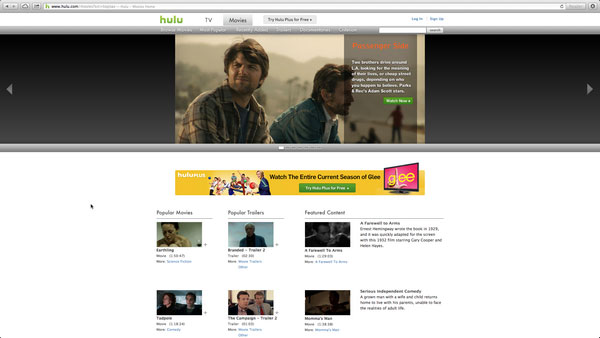
Nếu đã sở hữu trên tay một máy Mac chạy hệ điều hành Mountain Lion mới nhất, thì có một tính năng thực sự tuyệt vời có tên AirPlay Mirroring cho phép bạn hiển thị màn hình desktop lên một màn hình lớn nối với một Apple TV. AirPlay Mirroring là tính năng người dùng có thể sử dụng khi muốn trình diễn sản phầm hay báo cáo công việc tại cuộc họp, hiển thị ảnh với gia đình, xem video… nhưng trên một màn hình lớn được kết nối với Apple TV. Đây là cách làm.
Trước hết, hãy đảm bảo máy tính trong cùng mạng với Apple TV, sau đó tìm đến biểu tượng màn hình trên thanh Menu. Mountain Lion tự động dò Apple TV trong mạng. Để bật AirPlay Mirroring, chọn Apple TV từ thực đơn AirPlay xổ xuống.
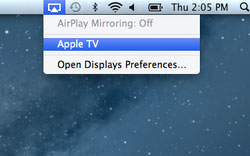
Điều đầu tiên ta nhận thấy là có một chút trễ giữa laptop và TV. Nhưng ta có thể mở các cửa sổ, di chuyển file hay làm bất cứ điều gì và có thể thấy tất cả hiển thị trên màn hình lớn.
Với màn hình desktop được hiển thị trên màn hình lớn, có một vài cách bạn có thể vận dụng cho vùng quan sát lớn hơn. Nếu có những bức ảnh trên Mac thì AirPlay Mirroring là cách tốt nhất để hiển thị chúng cho nhiều người. Chỉ cần khởi chạy iPhoto hay bất kỳ chương trình quản lý ảnh nào bạn thích, chuyển sang chế độ đầy màn hình trên máy Mác và chọn kích thước đầy đủ cho ảnh hoặc bật slideshow.
Tiếp theo, hãy thử trải nghiệm với video. Rõ ràng là, với Apple TV đã có kết nối tới Youtube và Netflix. Ưu điểm lớn nhất của AirPlay Mirroring trong Mountain Lion là người dùng có thể phát các bộ phim Flash, điều mà những chiếc iPhone và iPad chạy iOS 5 không thể dù cũng có tính năng này. Để thử chạy một bộ phim, vào trang phim Flash ưa thích. Sau khi chọn xong bộ phim, chuyển sang chế độ toàn màn hình và thưởng thức trên màn hình lớn. Tính năng này sẽ đặc biệt hữu ích cho những ai không có dịch vụ truyền hình cáp truyền thống và sẽ mở ra một thư viện chương trình TV và phim hoàn toàn mới để xem.
Khắc phục các lỗi thường gặp với AirPlay Mirroring
Nhiều người than phiền rằng họ phải đối mặt với những lỗi liên quan đến truyền tải âm thanh đế màn hình lớn, nhưng thực ra nó rất dễ khắc phục.
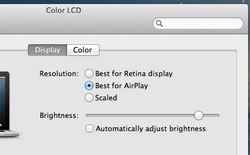
Hãy chắc chắn đã bật âm lượng ở cả hai thiết bị. Nhưng nếu vẫn chưa thấy lỗi, hãy vào thực đơn Apple để mở System Preferences, chọn Sound sau đó dưới thẻ Output, hãy kiểm tra xem Apple TV đã được chọn chưa. Nếu chưa, chọn Apple TV sau đó đóng cửa sổ. Bây giờ người dùng đã có thể nghe thấy âm thanh từ TV dù đang phát cái gì.
Với những lỗi khi phát hình ảnh lên màn hình lớn thì cũng có một số cách khắc phục. Nếu nhận thấy có những thanh màu đen trên đầu và cuối hoặc ở cả bốn phía của ảnh, hãy thử vào System Preferences, sau đó chọn Displays. Bây giờ, kích vào Best for AirPlay. Tùy chọn này sẽ làm bức ảnh vừa với kích thước màn hình lớn hơn.
Nếu nhận thấy không xem được đầy đủ các vùng hình trên phim, nhấn vào nút AirPlay trong thanh Menu (biểu tượng màn hình), chọn Displays sau đó bỏ dấu tích Overscan.
AirPlay Mirroring là một trong những tính năng mới tốt nhất trên Mountain Lion, cho các cuộc họp, trình diễn ảnh và đặc biệt cho nhiều chương trình truyền hình và phim ảnh. Hi vọng rằng bài viết đã mang đến cho bạn những thông tin hữu ích để có thể trải nghiệm AirPlay Mirroring một cách hoàn hảo nhất. Chúc các bạn thành công!
 Công nghệ
Công nghệ  AI
AI  Windows
Windows  iPhone
iPhone  Android
Android  Học IT
Học IT  Download
Download  Tiện ích
Tiện ích  Khoa học
Khoa học  Game
Game  Làng CN
Làng CN  Ứng dụng
Ứng dụng 

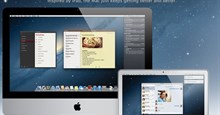




 macOS
macOS 









 Linux
Linux  Đồng hồ thông minh
Đồng hồ thông minh  Chụp ảnh - Quay phim
Chụp ảnh - Quay phim  Thủ thuật SEO
Thủ thuật SEO  Phần cứng
Phần cứng  Kiến thức cơ bản
Kiến thức cơ bản  Lập trình
Lập trình  Dịch vụ công trực tuyến
Dịch vụ công trực tuyến  Dịch vụ nhà mạng
Dịch vụ nhà mạng  Quiz công nghệ
Quiz công nghệ  Microsoft Word 2016
Microsoft Word 2016  Microsoft Word 2013
Microsoft Word 2013  Microsoft Word 2007
Microsoft Word 2007  Microsoft Excel 2019
Microsoft Excel 2019  Microsoft Excel 2016
Microsoft Excel 2016  Microsoft PowerPoint 2019
Microsoft PowerPoint 2019  Google Sheets
Google Sheets  Học Photoshop
Học Photoshop  Lập trình Scratch
Lập trình Scratch  Bootstrap
Bootstrap  Năng suất
Năng suất  Game - Trò chơi
Game - Trò chơi  Hệ thống
Hệ thống  Thiết kế & Đồ họa
Thiết kế & Đồ họa  Internet
Internet  Bảo mật, Antivirus
Bảo mật, Antivirus  Doanh nghiệp
Doanh nghiệp  Ảnh & Video
Ảnh & Video  Giải trí & Âm nhạc
Giải trí & Âm nhạc  Mạng xã hội
Mạng xã hội  Lập trình
Lập trình  Giáo dục - Học tập
Giáo dục - Học tập  Lối sống
Lối sống  Tài chính & Mua sắm
Tài chính & Mua sắm  AI Trí tuệ nhân tạo
AI Trí tuệ nhân tạo  ChatGPT
ChatGPT  Gemini
Gemini  Điện máy
Điện máy  Tivi
Tivi  Tủ lạnh
Tủ lạnh  Điều hòa
Điều hòa  Máy giặt
Máy giặt  Cuộc sống
Cuộc sống  TOP
TOP  Kỹ năng
Kỹ năng  Món ngon mỗi ngày
Món ngon mỗi ngày  Nuôi dạy con
Nuôi dạy con  Mẹo vặt
Mẹo vặt  Phim ảnh, Truyện
Phim ảnh, Truyện  Làm đẹp
Làm đẹp  DIY - Handmade
DIY - Handmade  Du lịch
Du lịch  Quà tặng
Quà tặng  Giải trí
Giải trí  Là gì?
Là gì?  Nhà đẹp
Nhà đẹp  Giáng sinh - Noel
Giáng sinh - Noel  Hướng dẫn
Hướng dẫn  Ô tô, Xe máy
Ô tô, Xe máy  Tấn công mạng
Tấn công mạng  Chuyện công nghệ
Chuyện công nghệ  Công nghệ mới
Công nghệ mới  Trí tuệ Thiên tài
Trí tuệ Thiên tài